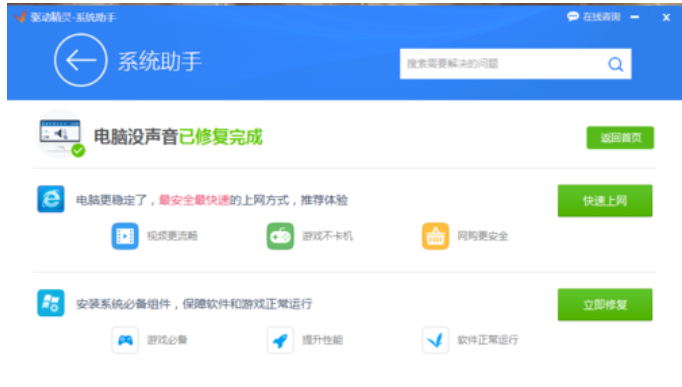小编相信有许多的小伙伴的是不知道怎么解决遇到声卡驱动在安装失败的,所以小编已经在下边给小伙伴们准备好了进行解决声卡驱动失败这个问题的方法了,小伙伴们赶紧往下看看吧。
小伙伴们,小编今天给你们带来了一个非常劲爆的技能喔。小编带来的这个技能就是解决声卡驱动安装失败这个问题的解决方法。小伙伴你们听完过后有没有心跳加快呢?有的话,那么想不想跟小编一块去看看呢?想的话那么就一块去看看吧。
1,更新声卡驱动的时候,系统会首先卸载旧的声卡驱动,然后安装新驱动,这样往往导致新驱动安装失败的时候,电脑连声音也没有了。其实声卡更新不了可以用驱动精灵进行修复一下就可以安装了。
解决步骤图解详情-1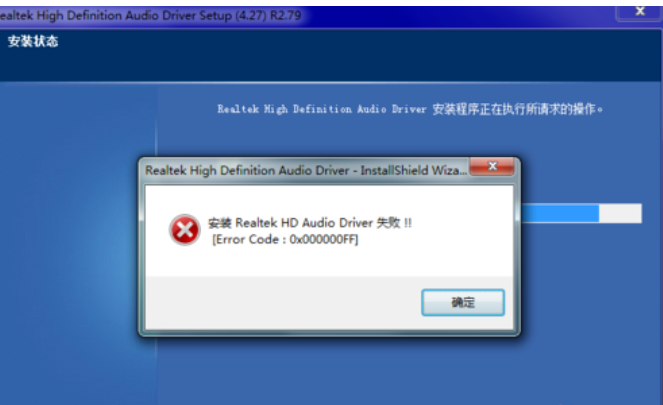
如何解决声卡驱动安装失败图解详情-2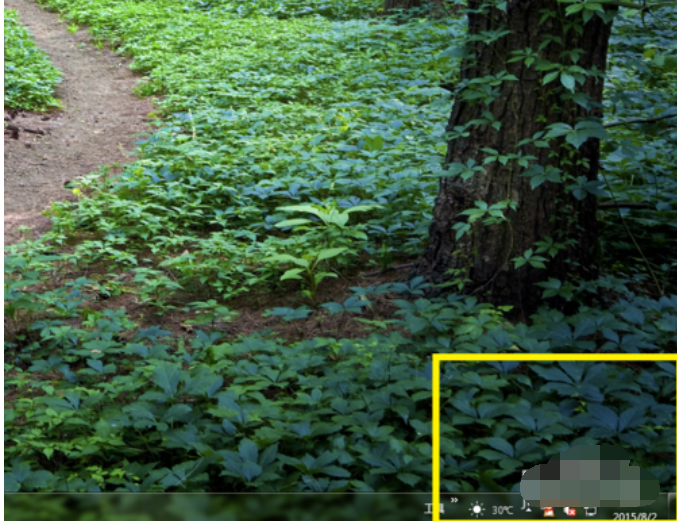
2,打开驱动精灵,进入主页面点击“更多”然后在“百宝箱”里面找到“系统助手”并打开。
声卡驱动图解详情-3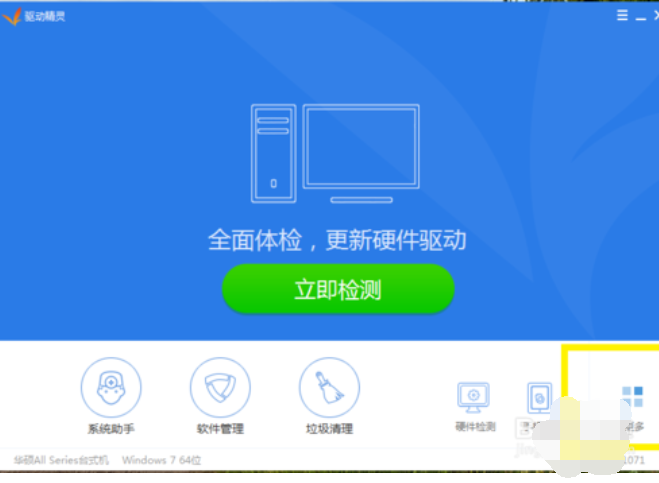
如何解决声卡驱动安装失败图解详情-4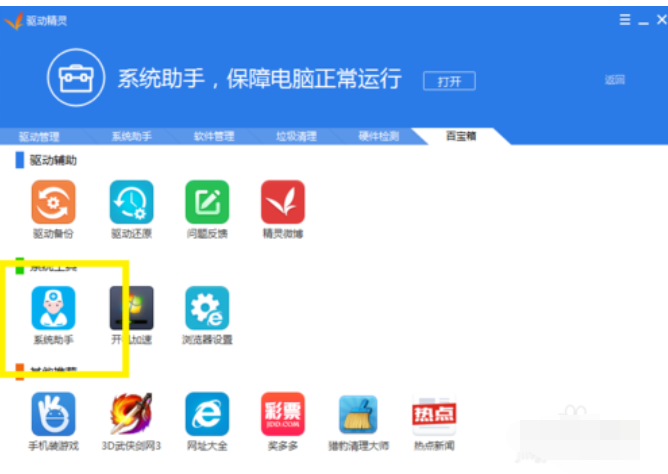
3,在系统助手中找到“声音故障”选项,并且点击下部的“查看更多”。
如何解决声卡驱动安装失败图解详情-5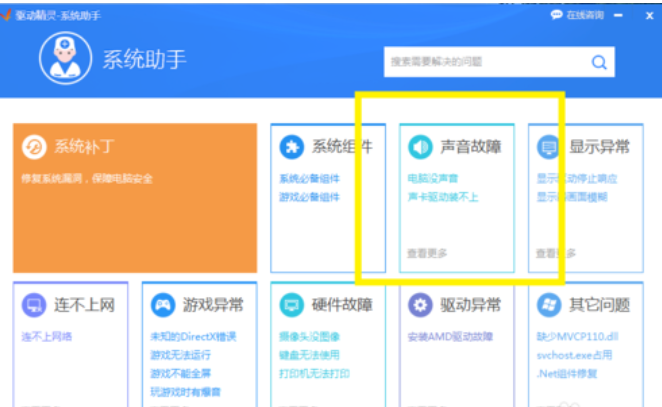
4,然后点击“声卡驱动安装不上”立即修复,进行系统修复。这个过程可能要等待一会,只需静静等待系统修复完成。
解决步骤图解详情-6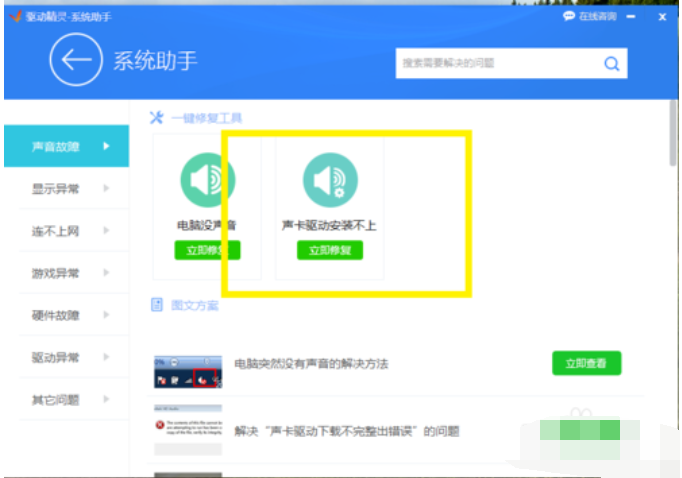
解决步骤图解详情-7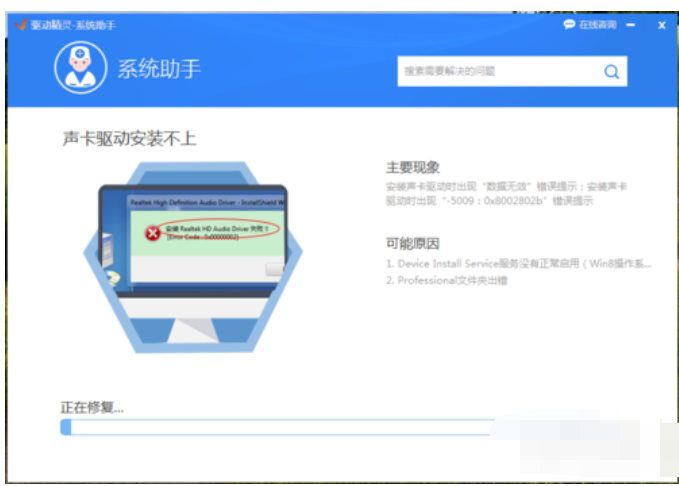
解决步骤图解详情-8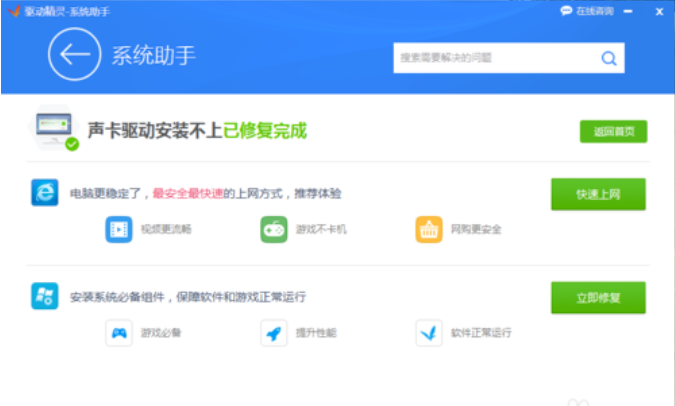
5,然后继续安装新声卡驱动,整个过程可能要消耗十几分钟,请耐心等待。安装完成之后会提醒重启电脑,点击完成就可以了。
hd audio图解详情-9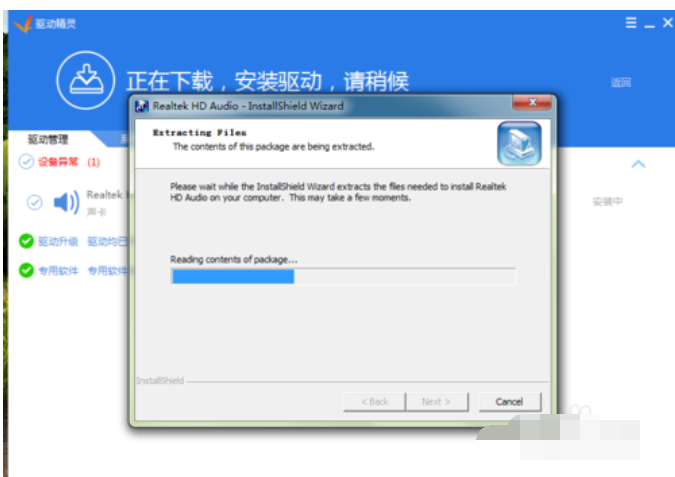
hd audio图解详情-10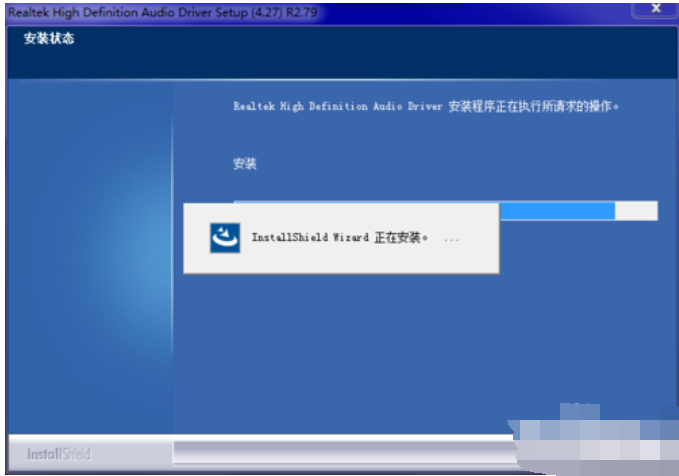
解决步骤图解详情-11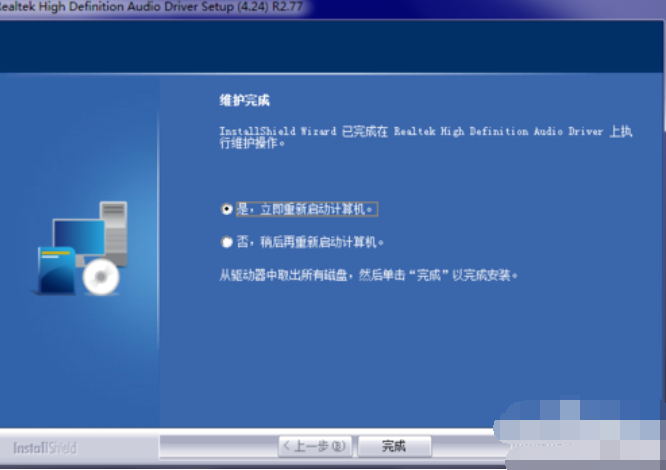
6,当然,有的朋友这样做之后依然安装失败,那可能是你的电脑和新声卡驱动不兼容,或者是有什么软件和它产生冲突。建议不更新驱动,选择以前的版本进行安装。(ps:安装的时候还是要提前按步骤4修复一下系统,我的电脑试了以前的两个版本才安装成功)
声卡驱动图解详情-12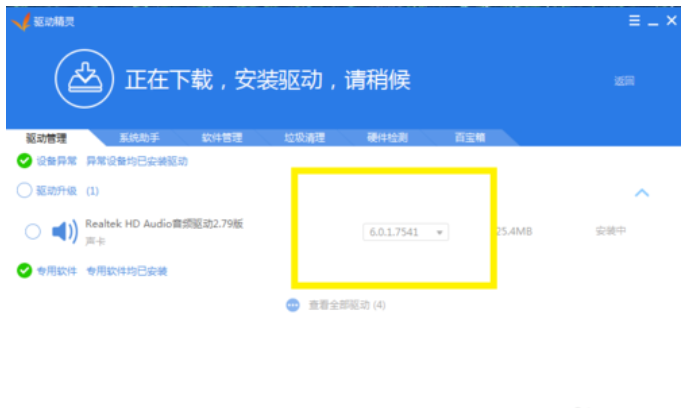
7,如果是声卡驱动安装成功之后,音量图标依旧是红色的叉号的话,可以按步骤4进行第一个选项“电脑没声音修复”。
解决步骤图解详情-13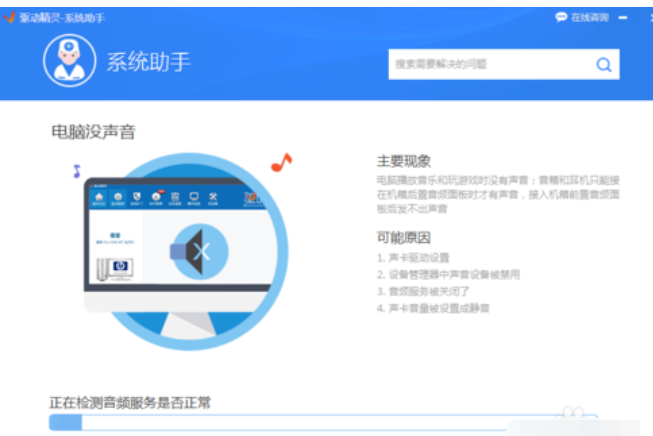
声卡驱动图解详情-14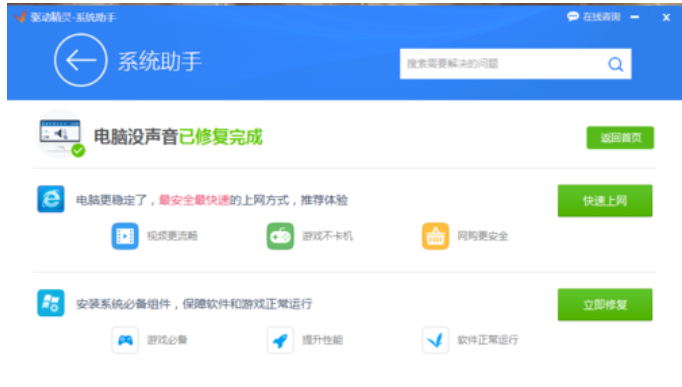

小编相信有许多的小伙伴的是不知道怎么解决遇到声卡驱动在安装失败的,所以小编已经在下边给小伙伴们准备好了进行解决声卡驱动失败这个问题的方法了,小伙伴们赶紧往下看看吧。
小伙伴们,小编今天给你们带来了一个非常劲爆的技能喔。小编带来的这个技能就是解决声卡驱动安装失败这个问题的解决方法。小伙伴你们听完过后有没有心跳加快呢?有的话,那么想不想跟小编一块去看看呢?想的话那么就一块去看看吧。
1,更新声卡驱动的时候,系统会首先卸载旧的声卡驱动,然后安装新驱动,这样往往导致新驱动安装失败的时候,电脑连声音也没有了。其实声卡更新不了可以用驱动精灵进行修复一下就可以安装了。
解决步骤图解详情-1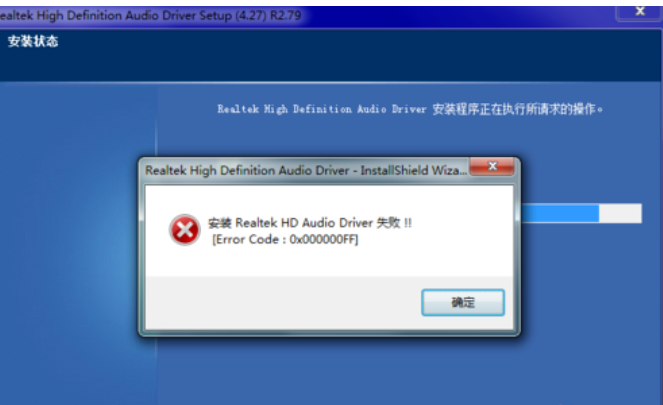
如何解决声卡驱动安装失败图解详情-2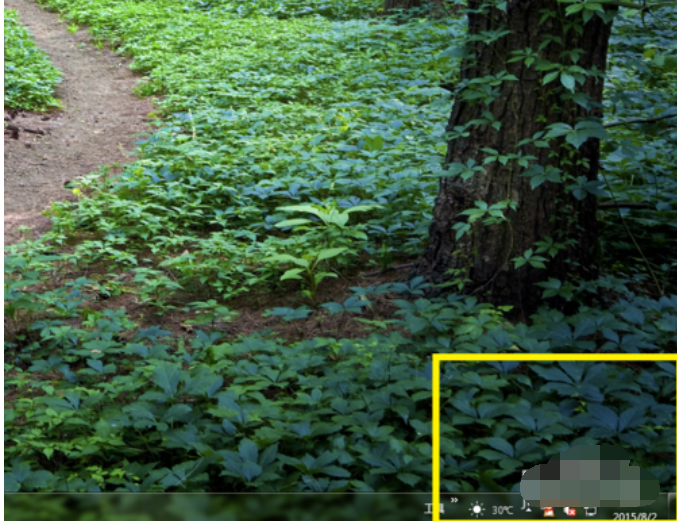
2,打开驱动精灵,进入主页面点击“更多”然后在“百宝箱”里面找到“系统助手”并打开。
声卡驱动图解详情-3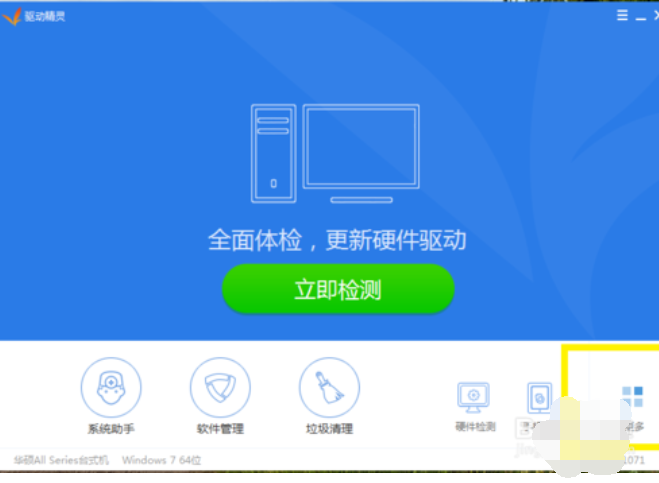
如何解决声卡驱动安装失败图解详情-4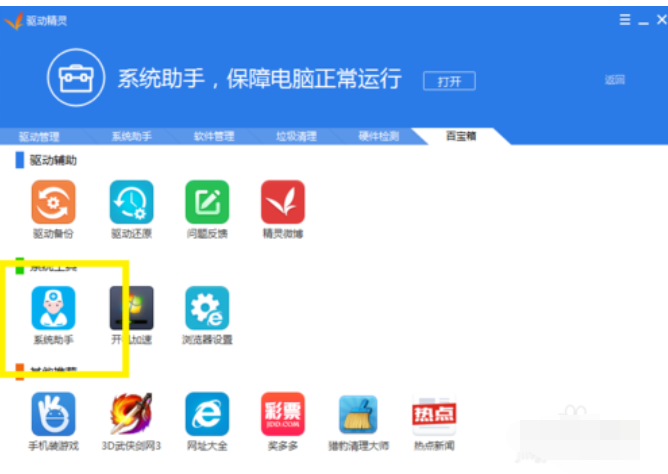
3,在系统助手中找到“声音故障”选项,并且点击下部的“查看更多”。
如何解决声卡驱动安装失败图解详情-5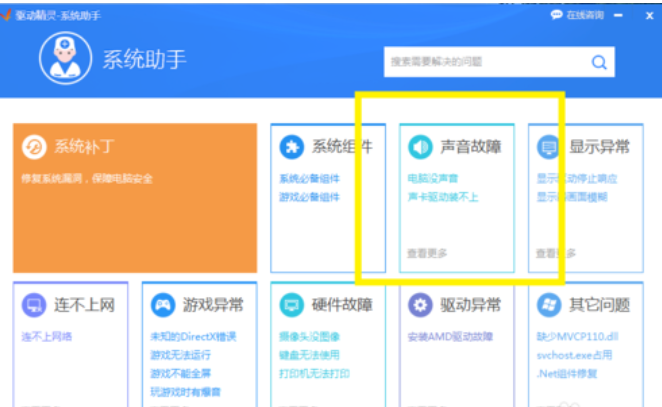
4,然后点击“声卡驱动安装不上”立即修复,进行系统修复。这个过程可能要等待一会,只需静静等待系统修复完成。
解决步骤图解详情-6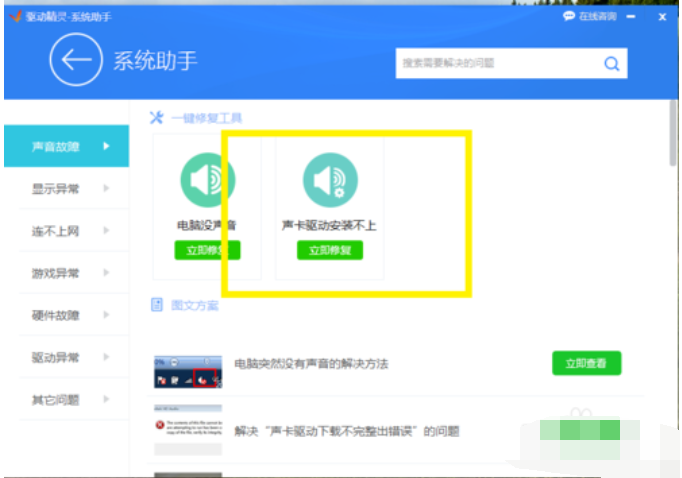
解决步骤图解详情-7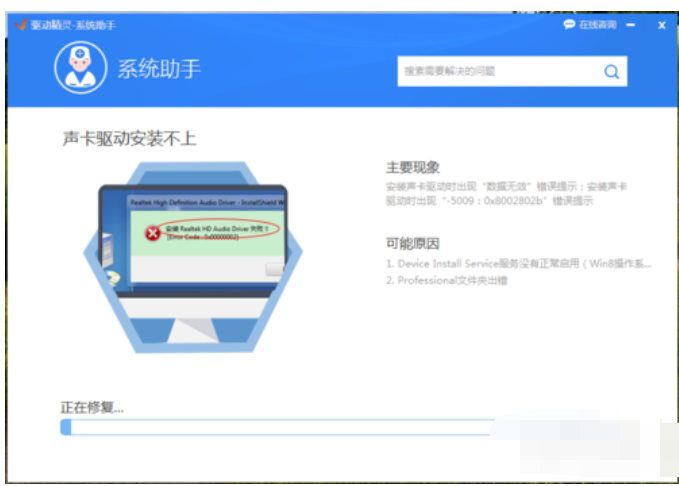
解决步骤图解详情-8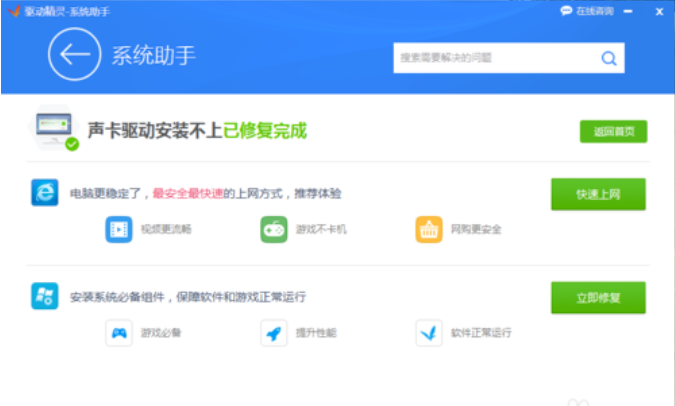
5,然后继续安装新声卡驱动,整个过程可能要消耗十几分钟,请耐心等待。安装完成之后会提醒重启电脑,点击完成就可以了。
hd audio图解详情-9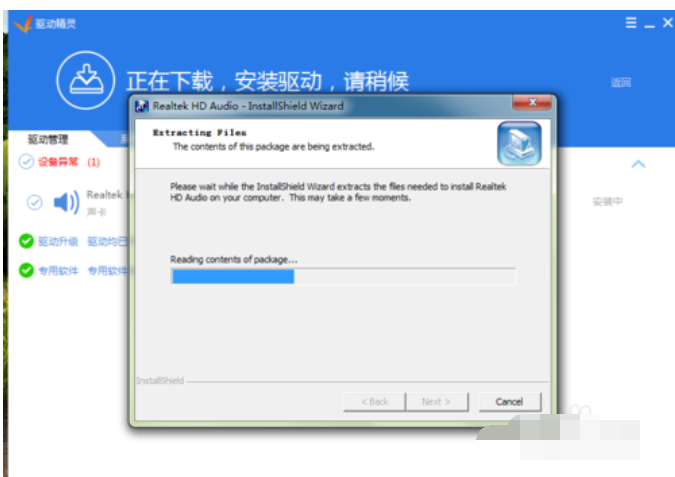
hd audio图解详情-10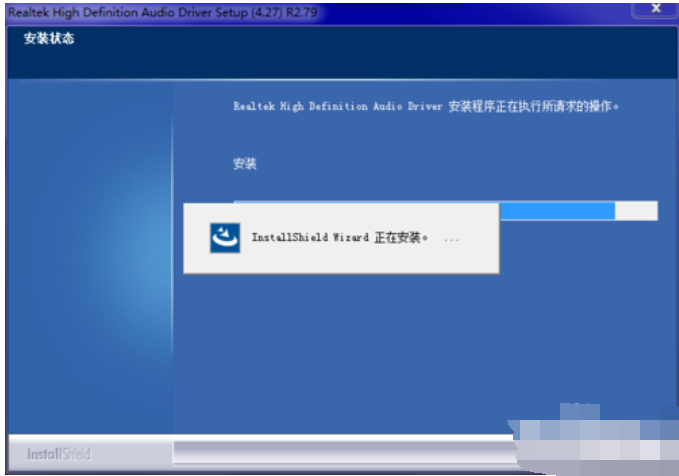
解决步骤图解详情-11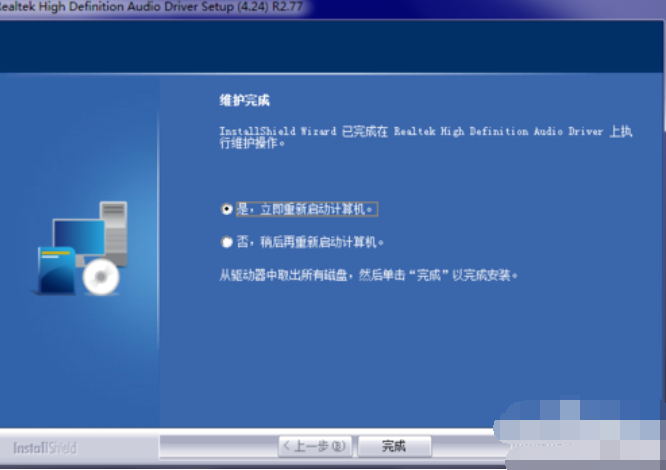
6,当然,有的朋友这样做之后依然安装失败,那可能是你的电脑和新声卡驱动不兼容,或者是有什么软件和它产生冲突。建议不更新驱动,选择以前的版本进行安装。(ps:安装的时候还是要提前按步骤4修复一下系统,我的电脑试了以前的两个版本才安装成功)
声卡驱动图解详情-12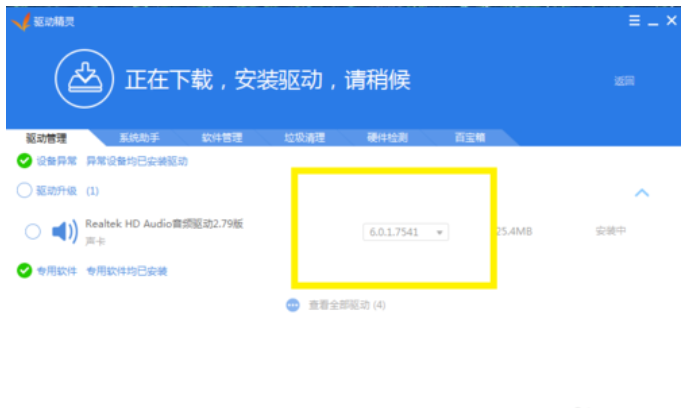
7,如果是声卡驱动安装成功之后,音量图标依旧是红色的叉号的话,可以按步骤4进行第一个选项“电脑没声音修复”。
解决步骤图解详情-13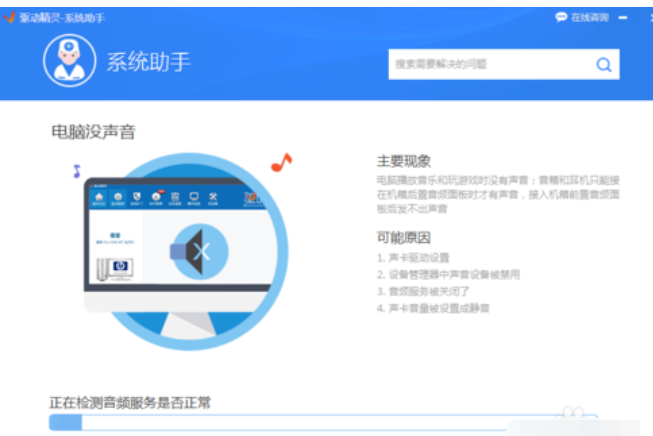
声卡驱动图解详情-14